GUID(Globally Unique Identifier)とは、識別のために使用される128ビットの整数値で、フォームGUIDのことです。GUIDはHubSpotのフォームAPIを使用する場合に必須であり、外部ページに埋め込まれた HubSpotフォーム を識別するのにも役立ちます。
フォームのGUIDを確認する
- HubSpotアカウントにて、[マーケティング]>[フォーム]の順に進みます。
- 新しいフォームを作成しますまたは、既存のフォームにマウスポインターを置き、[編集]をクリックします。
- 右上の[確認および更新]をクリックします。
- 右側のパネルの下部にある[更新]をクリックします。
- ダイアログボックスで[埋め込みコードを取得]をクリックします。
- ダイアログボックスで、埋め込みコードの
data-form-id 属性値を探します。フォームのGUIDです。フォームGUIDは、フォームエディターでページURLにも表示されます。
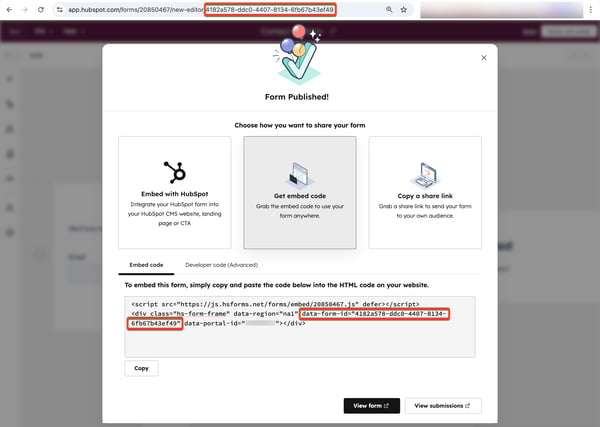
- HubSpotアカウントにて、[マーケティング]>[フォーム]の順に進みます。
- 既存のフォームにマウスポインターを合わせて、[編集]をクリックします。
- 右上の[埋め込み]をクリックします。
- ダイアログボックスで、埋め込みコードの
formID 属性値を探します。フォームのGUIDです。フォームGUIDは、フォームエディターでページURLにも表示されます。

Forms